NAS是什么意思
NAS(Network Attached Storage:网络附属存储)按字面简单说就是连接在网络上,具备资料存储功能的装置,因此也称为"网络存储器"。它是一种专用数据存储服务器。它以数据为中心,将存储设备与服务器彻底分离,集中管理数据,从而释放带宽、提高性能、降低总拥有成本、保护投资。其成本远远低于使用服务器存储,而效率却远远高于后者。目前国际著名的NAS企业有Netapp、EMC、OUO等。
基本定义
NAS被定义为一种特殊的专用数据存储服务器,包括存储器件(例如磁盘阵列、CD/DVD驱动器、磁带驱动器或可移动的存储介质)和内嵌系统软件,可提供跨平台文件共享功能。NAS通常在一个LAN上占有自己的节点,无需应用服务器的干预,允许用户在网络上存取数据,在这种配置中,NAS集中管理和处理网络上的所有数据,将负载从应用或企业服务器上卸载下来,有效降低总拥有成本,保护用户投资。 NAS本身能够支持多种协议(如NFS、CIFS、FTP、HTTP等),而且能够支持各种操作系统。通过任何一台工作站,采用IE或Netscape浏览器就可以对NAS设备进行直观方便的管理。
SAN和NAS的区别:
san是一种网络,NAS产品是一个专有文件服务器或一个只能文件访问设备。
SAN是在服务器和存储器之间用作I/O路径的专用网络。
SAN包括面向块(SCIS)和面向文件(NAS)的存储产品。
NAS产品能通过SAN连接到存储设备
NAS是功能单一的精简型电脑,因此在架构上不像个人电脑那么复杂,像键盘、鼠标、荧幕、音效卡、喇叭、扩充漕、各式连接口等都不需要;在外观上就像家电产品,只需电源与简单的控制钮。NAS在架构上与个人电脑相似,但因功能单纯,可移除许多不必要的连接器、控制晶片、电子回路,如键盘、鼠标、USB、VGA等。
NAS存储也通常被称为附加存储,顾名思义,就是存储设备通过标准的网络拓扑结构(例如以太网)添加到一群计算机上。NAS是文件级的存储方法,它的重点在于帮助工作组和部门级机构解决迅速增加存储容量的需求。如今用户采用NAS较多的功能是用来文档共享、共享、**共享等等,而且随着云计算的发展,一些NAS厂商也推出了云存储功能,大大方便了企业和个人用户的使用。
NAS产品是真正即插即用的产品。NAS设备一般支持多计算机平台,用户通过网络支持协议可进入相同的文档,因而NAS设备无需改造即可用于混合Unix/Windows NT局域网内,同时NAS的应用非常灵活。
但NAS又一个关键性问题,即备份过程中的带宽消耗。与将备份数据流从LAN中转移出去的存储区域网(SAN)不同,NAS仍使用网络进行备份和恢复。NAS 的一个缺点是它将存储事务由并行SCSI连接转移到了网络上。这就是说LAN除了必须处理正常的最终用户传输流外,还必须处理包括备份操作的存储磁盘请求。
nas具有:网络存储器功能、文件共享、备份、网络打印、照片共享功能。
网络存储器功能:NAS数据保护存储方案,为数据提供有效保障,可对重复数据进行删除、压缩以优化存储空间,最高可有效节省80%的存储空间,对硬盘进行有效的保障。
文件共享:是NAS最基本的应用。我们可以在“网上邻居”中找到NAS网络存储器设备,并在它的共享目录中存储公用文件。我们可以通过浏览器访问和管理NAS中的文件。
备份:大多数NAS都具有多种备份功能,包括本地备份(将电脑上的数据通过局域网备份到NAS中)、异地备份(将异地电脑上的数据通过广域网备份到NAS中)和NAS间备份(NAS与NAS之间复制数据)。
网络打印:网络打印机共享也是家庭用户常用的功能,将普通打印机通过USB接口与NAS相连,开启NAS网络存储器的网络打印机功能,我们就能在局域网中共同使用这台打印机。
照片共享:只要把照片和录像存放在NAS网络存储器的指定目录中,就能通过浏览器登陆NAS的Web网站进行观看。
扩展资料
NAS的优点
NAS 是一种采用直接与网络介质相连的特殊设备实现数据存储的机制。由于这些设备都分配有 IP 地址,所以客户机通过充当数据网关的服务器可以对其进行存取访问。
NAS适用于那些需要通过网络将文件数据传送到多台客户机上的用户。NAS设备在数据必须长距离传送的环境中可以很好地发挥作用。
NAS设备非常易于部署。可以使NAS主机、客户机和其他设备广泛分布在整个企业的网络环境中。NAS可以提供可靠的文件级数据整合,因为文件锁定是由设备自身来处理的。
-NAS网络存储
Video Station (20) 是QNAP开发推出的一个影片管理工具。通过它,你可以将Turbo NAS中的影片档案轻松整理为家庭**、**、电视节目、或音乐影片等分类进行收藏。您也可以透过因特网,将您珍贵的影片分享给您的朋友及家人。
启动Video Station
开启QNAP NAS之后,我们可以进入App Center(QTS 41 或之后版本),安装并打开Video Station。
汇入影片到Turbo NAS上 在Video Station内,档案之显示是受限于共享文件夹的权限。例如:一个使用者对某个共享文件夹有读写或只读权限时,此使用者可以看到此文件夹下所有的影片。换句话说、您可以上传多媒体档案到您有写入权限的共享文件夹中(例如:/Multimedia、个人/home文件夹、或一个新的共享文件夹中。)若要建立新的共享文件夹,请至 [控制台] > [权限设定] > [共享文件夹]。
用户的私人目录会显示在Video Station的 [私人典藏] 内,而其他所有共享文件夹会显示在 [共享影片] 中。在某些情况下,您的影片可能会跟其他文件夹里不相关的影片混到。此时,您可以使用 [设定] 内的 [内容过滤] 来筛选出想看的内容来源。
若需汇入大量的档案或文件夹,请依照下列表格内的指示进行操作。您也可以透过Video Station、File Station、FTP、或您手机上的Qfile来上传档案。
注意:
(i) 系统会自动产生影片之缩图供Video Station使用。如此,您在浏览时则能有更棒的体验。
(ii) 产生缩图所需时间会因不同NAS型号和多媒体档案数量而有不同,请耐心等候。
(iii) 仅Intel机种之Turbo NAS,可以于执行Video Station时,在右边栏显示动态预览缩图。
Mac 使用者
在计算机上安装Qfinder工具并建立网络驱动器机后,您即可快速地上传档案到所要的共享文件夹内。
请开启 Qfinder for Mac,选择 [前往 > 连接服务器] (或使用键盘的快捷键‘Command+K’。)然后您可透过 SMB 或 AFP 与 QNAP NAS 建立联机。
设定影片分类
您可以从设定中建立文件夹的预设分类以轻松管理您的影片。利用此方法,路径下的影片,或后来加入的影片皆会被自动扫描成您所指定之类别 (家庭影片,**,电视影集,或音乐影片)。归类好的影片会变成影片库以供智能收藏使用。
如果在您定义档案夹分类之后,发现不相关的影片也混在同一个已分类好的文件夹下时,您也可以从右边栏手动更改每部影片之类别。
建立影片收藏
影片收藏为一个虚拟的地方,可供您收集影片,而您也不需担心档案在Turbo NAS上的存放位置。如果影片已经在文件夹中整理好,则您可以从共享影片、私人典藏、或Qsync的文件夹来进行检视。请利用鼠标右键点选所需文件夹,并选择”建立新收藏“来将其集中于同一收藏中。

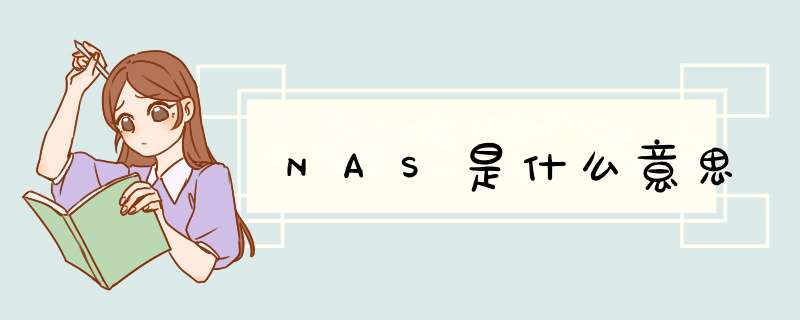





0条评论